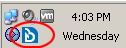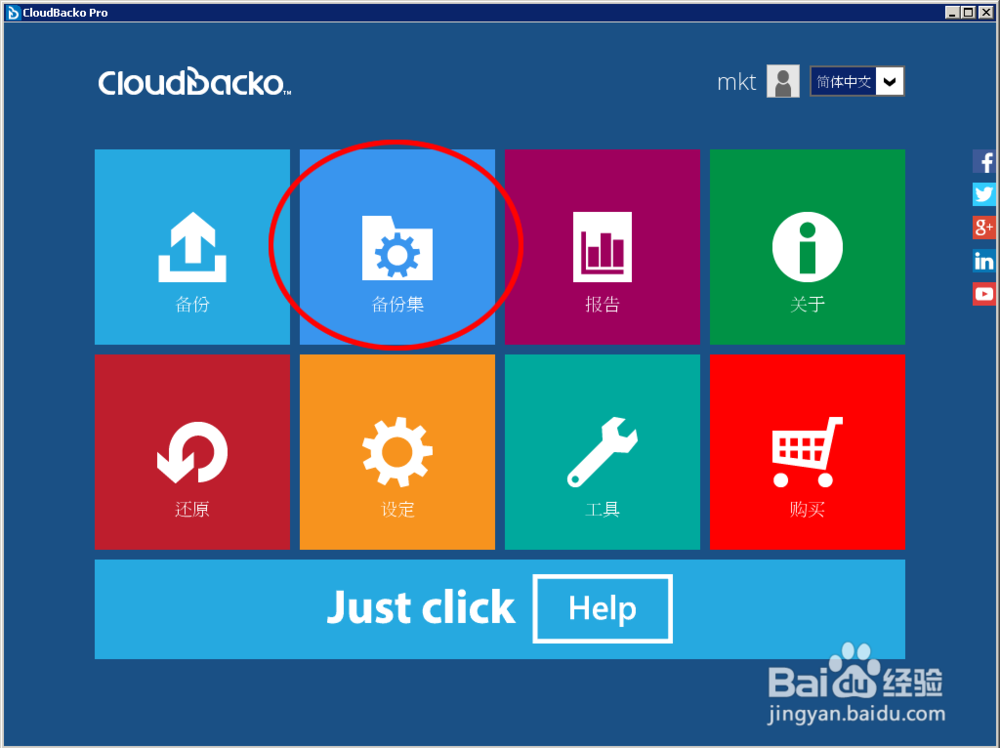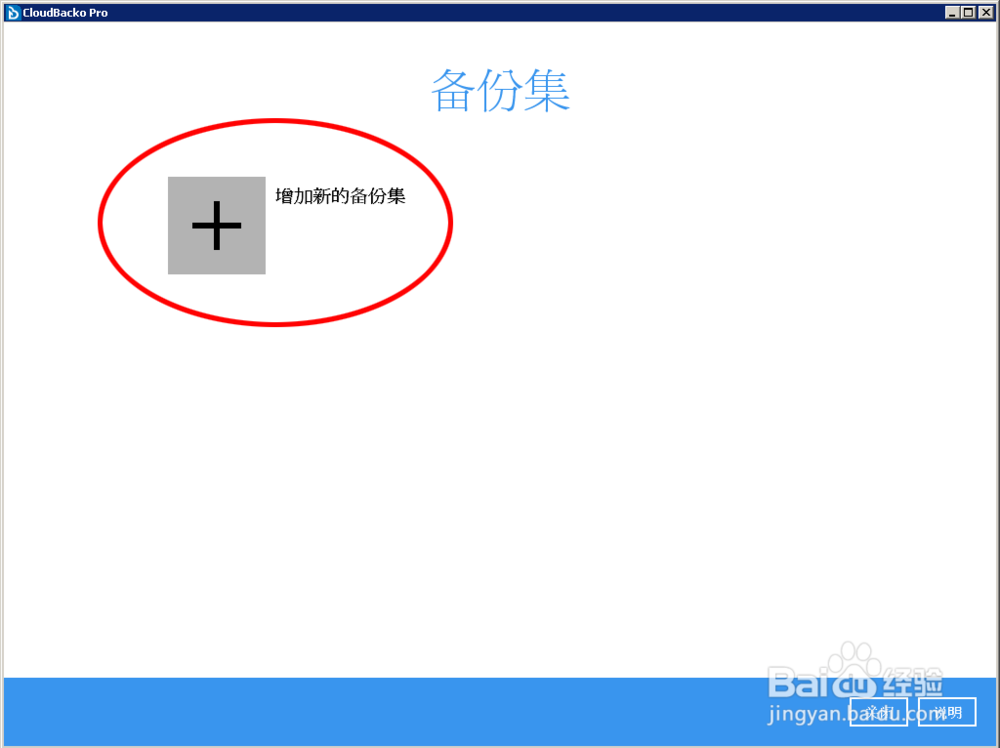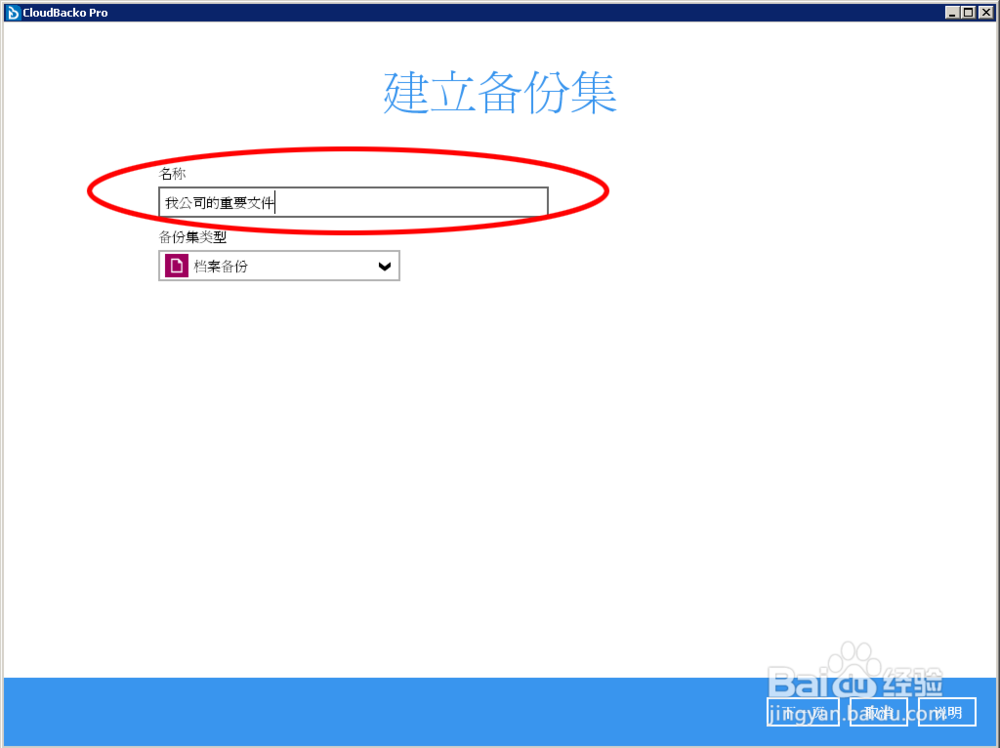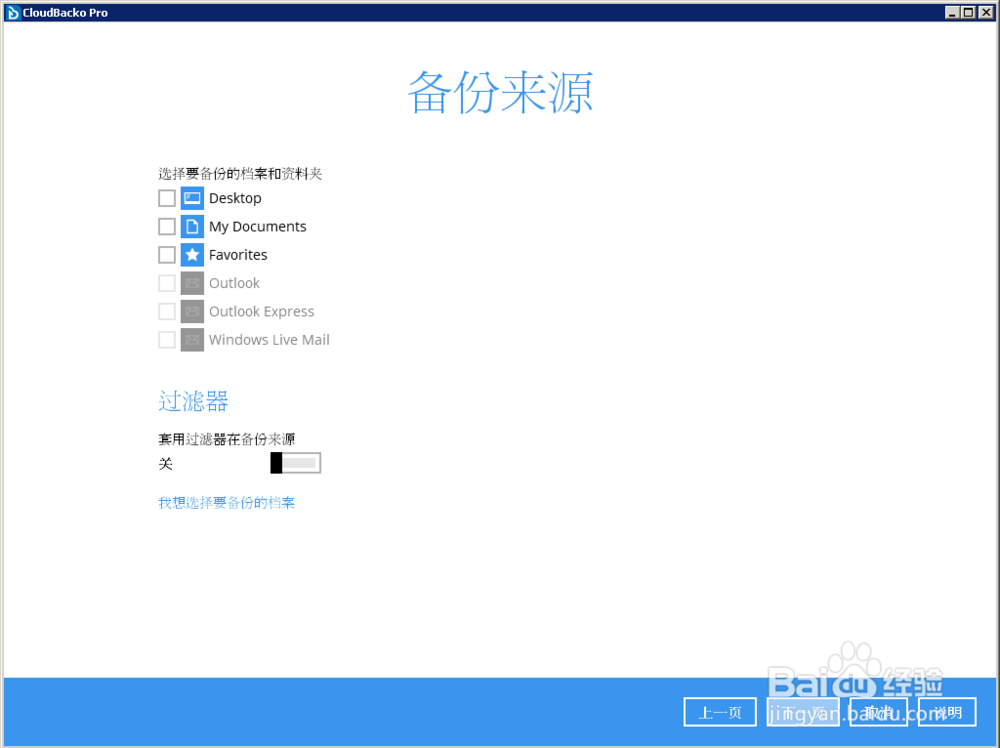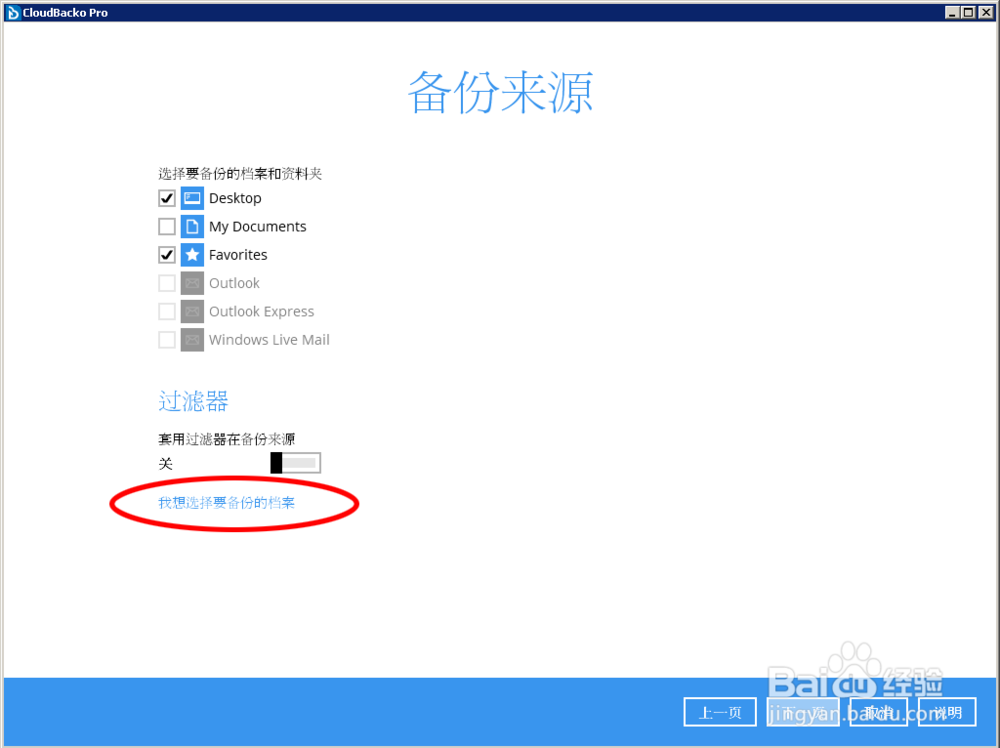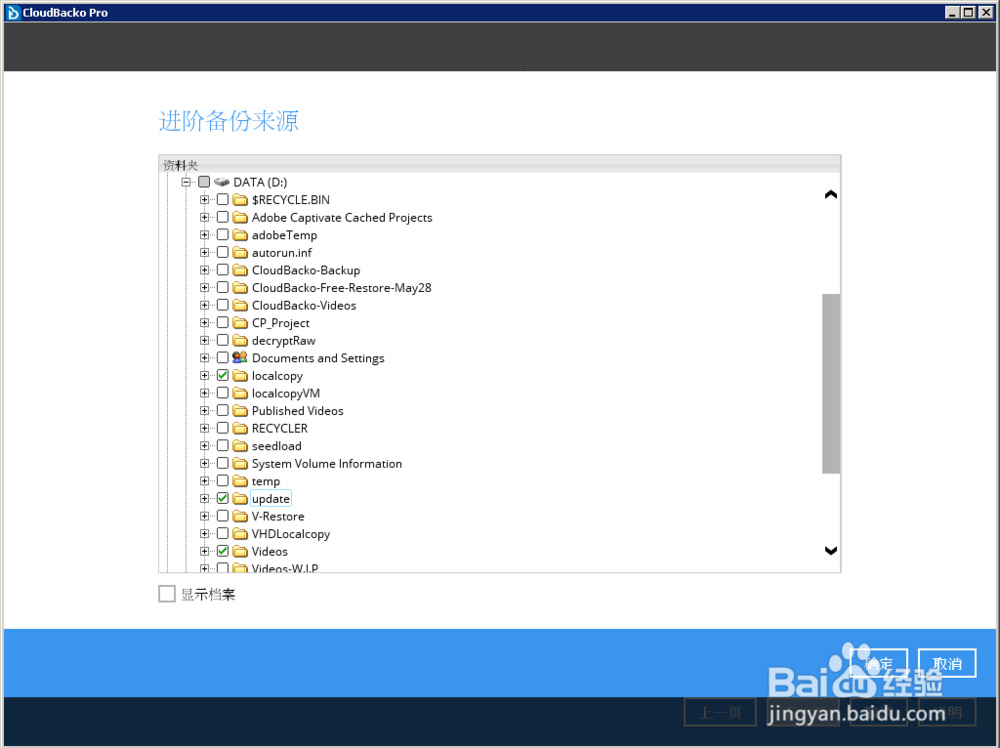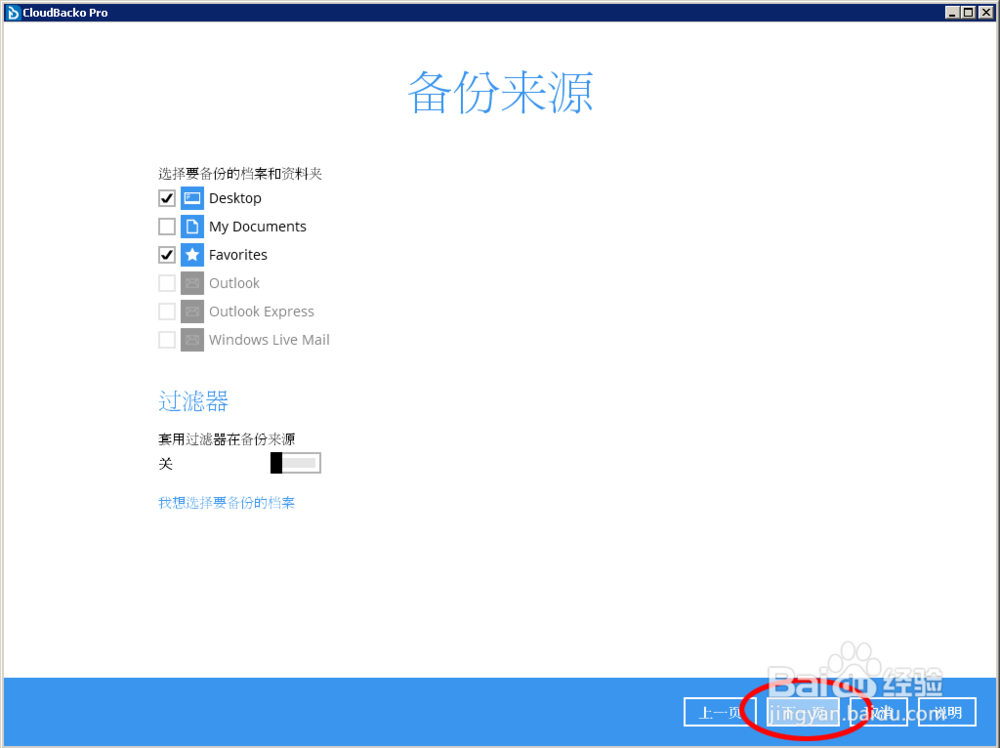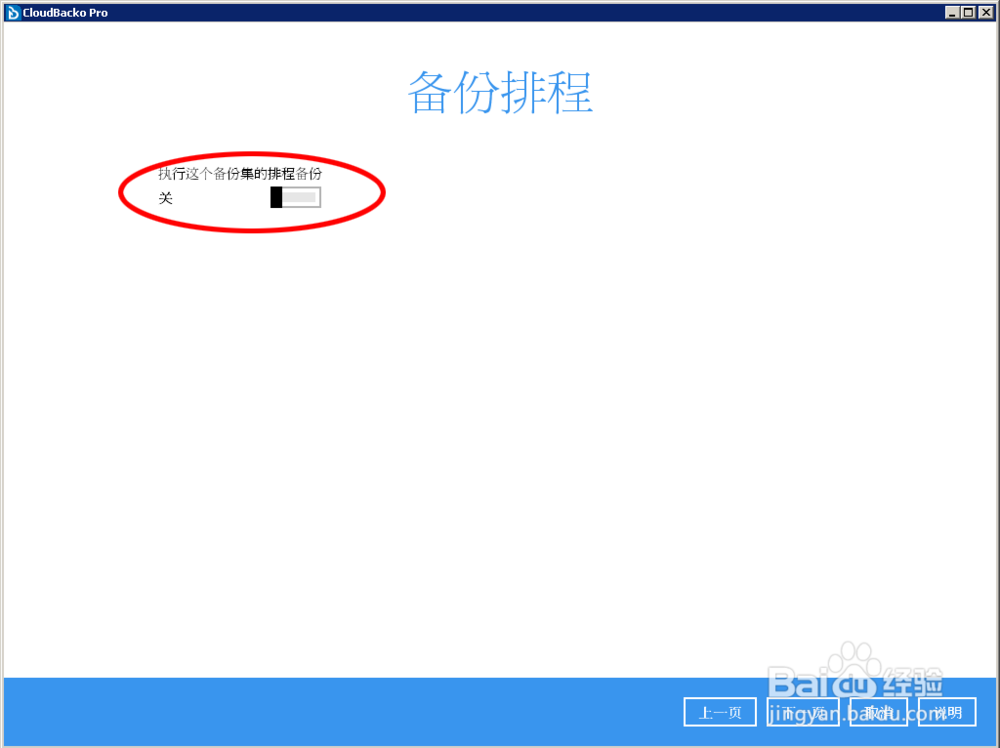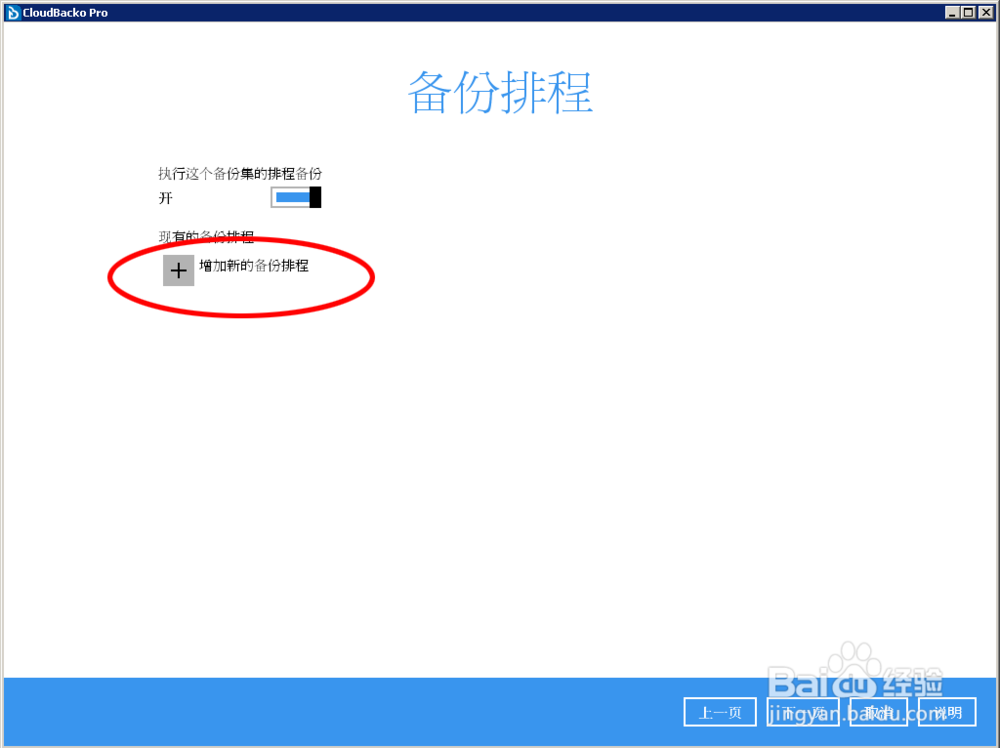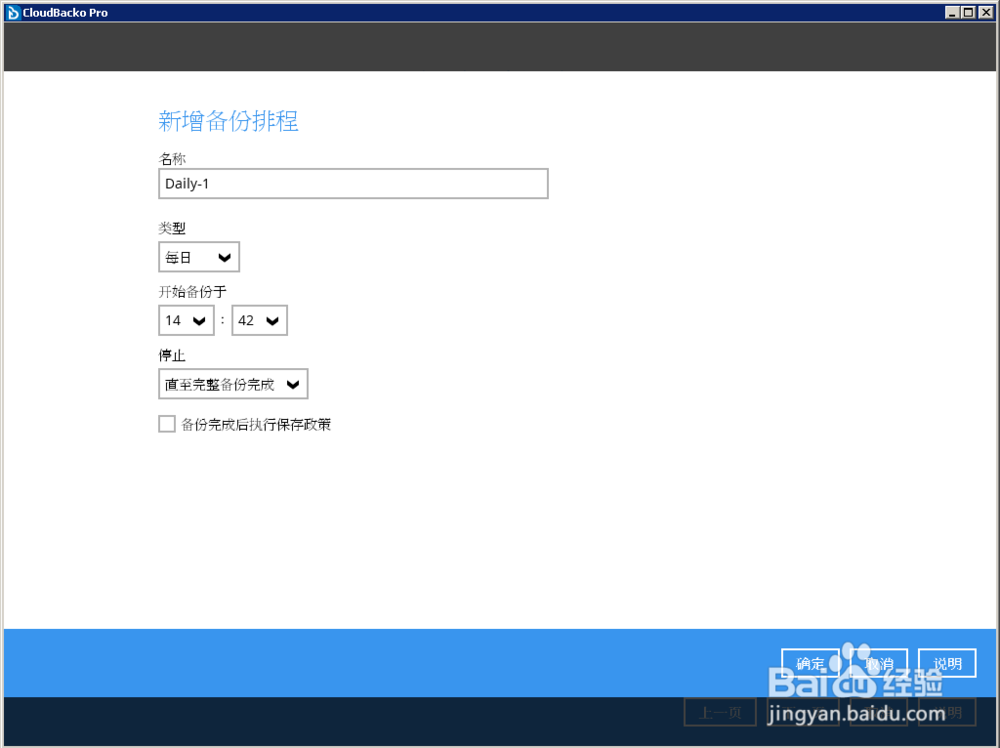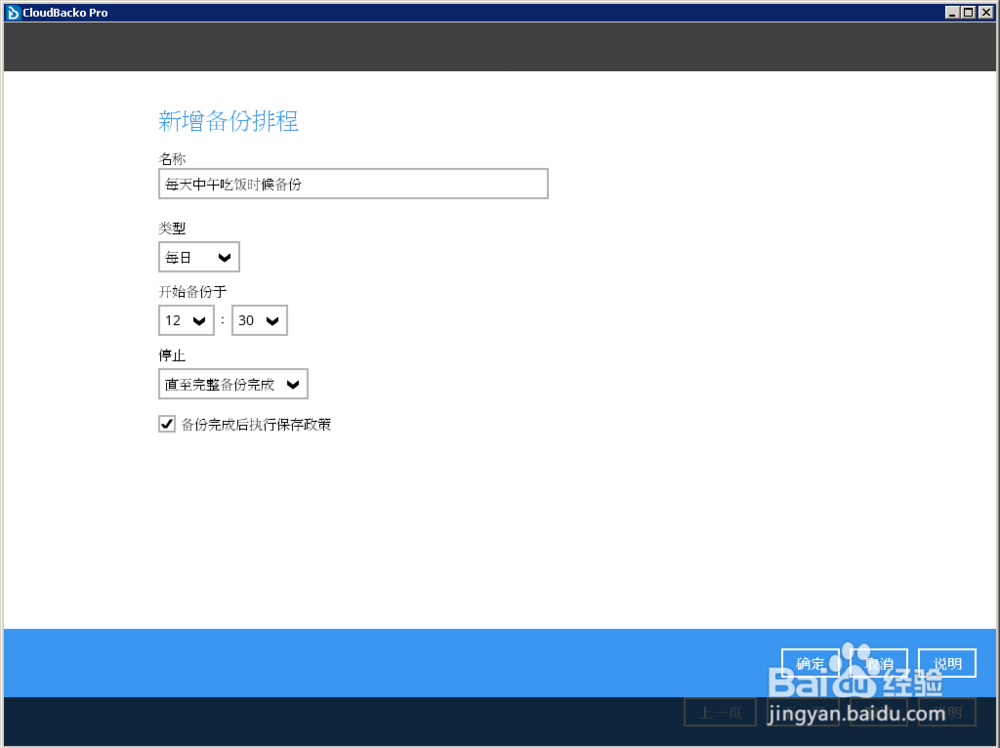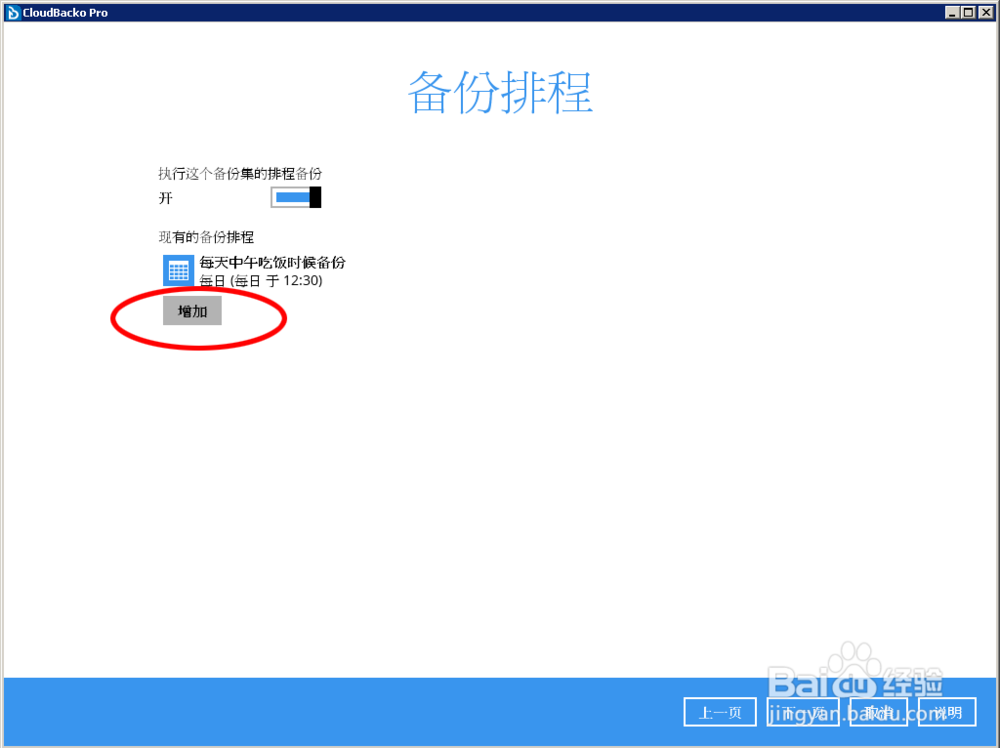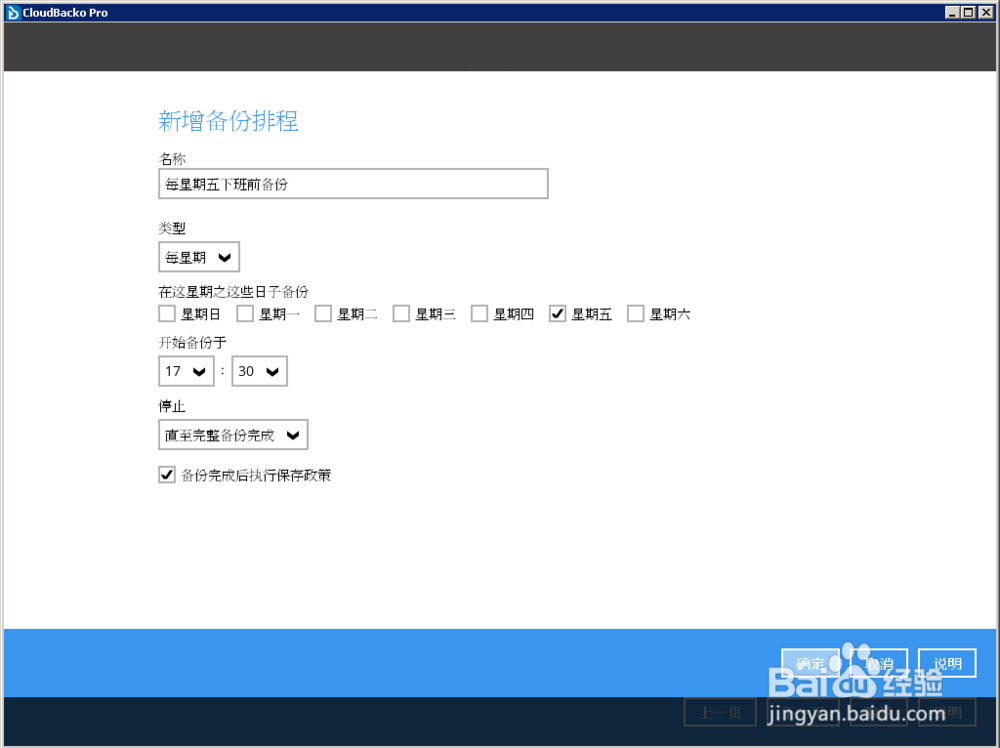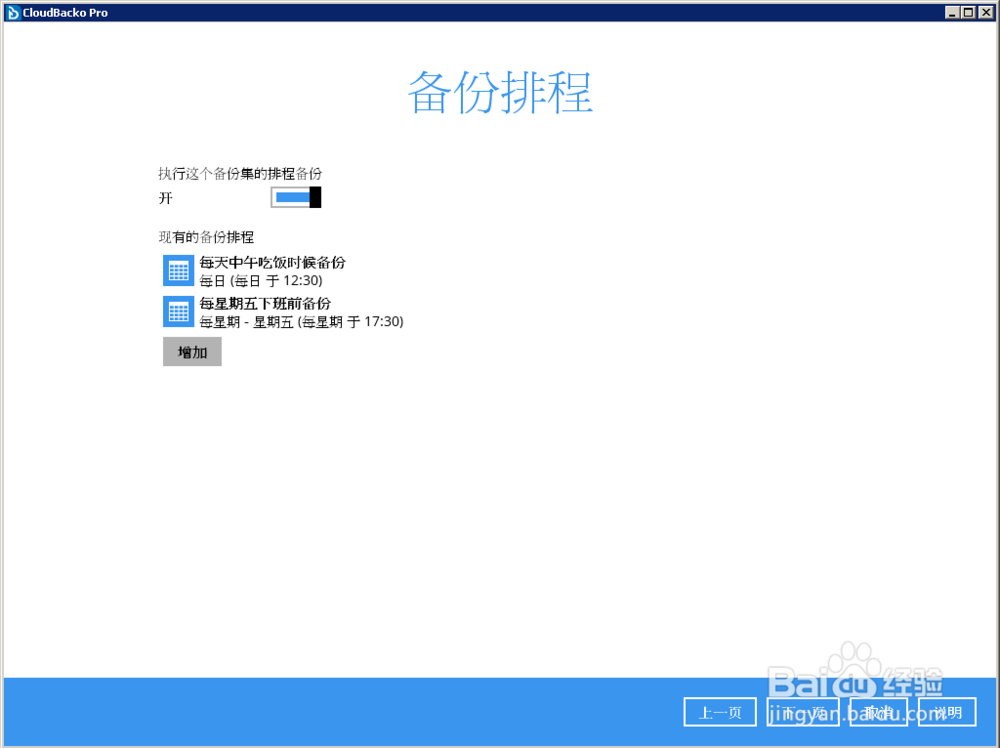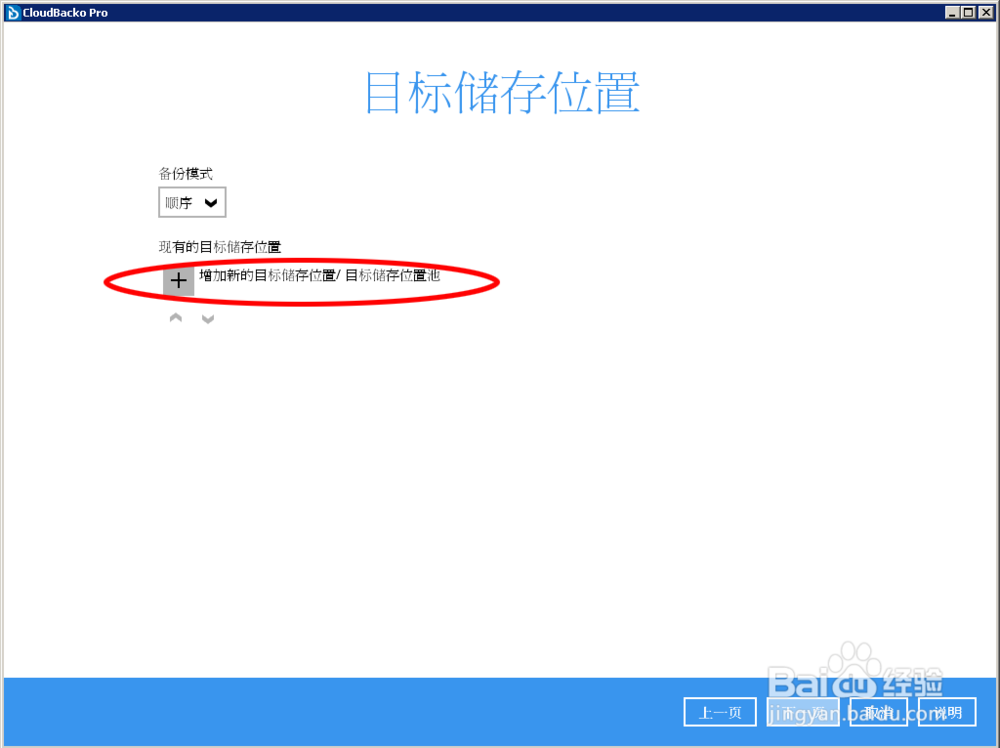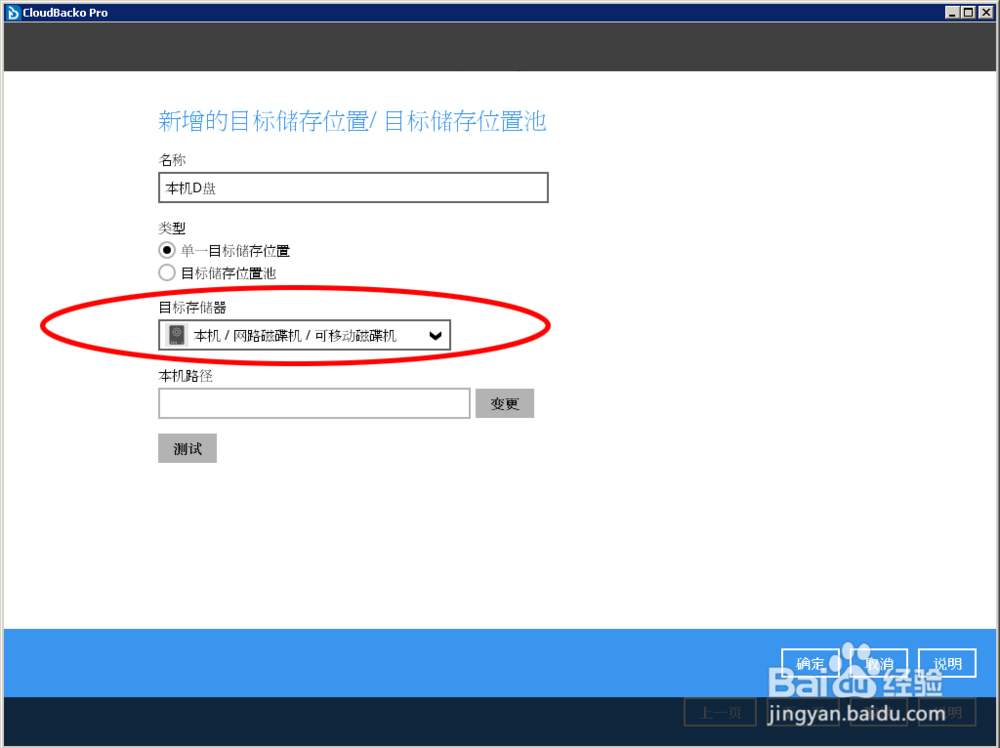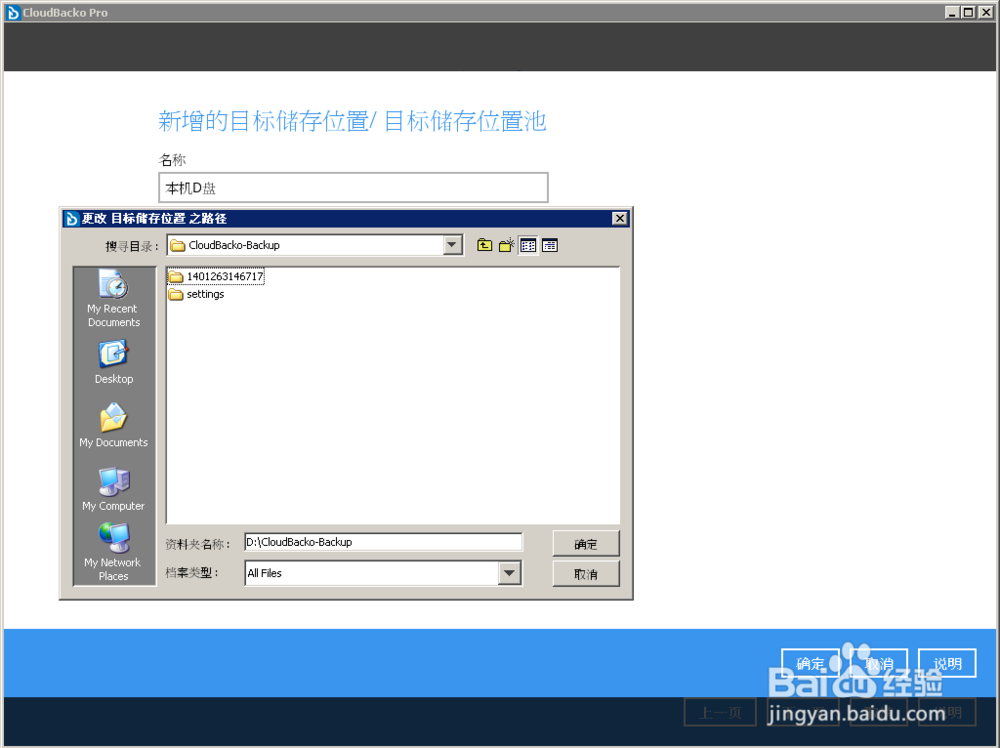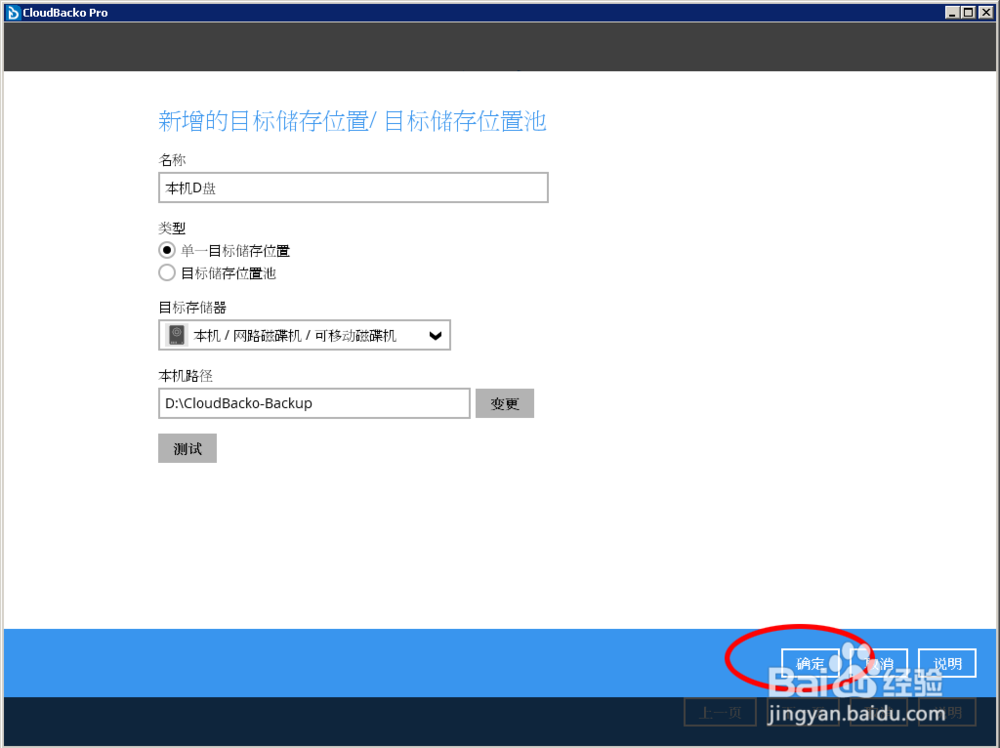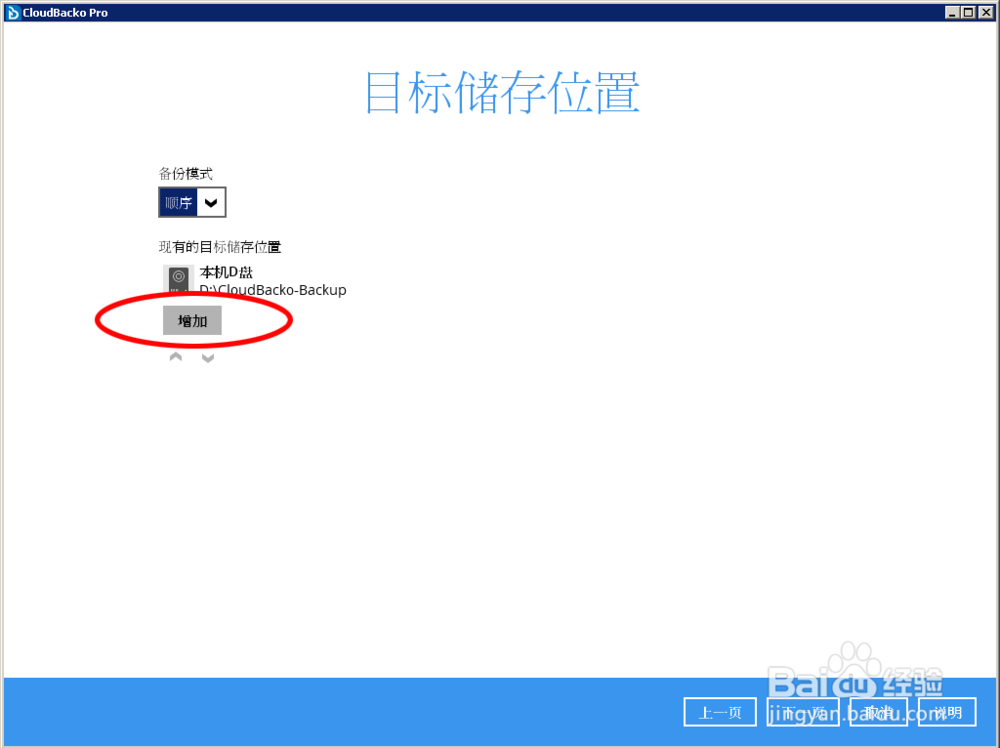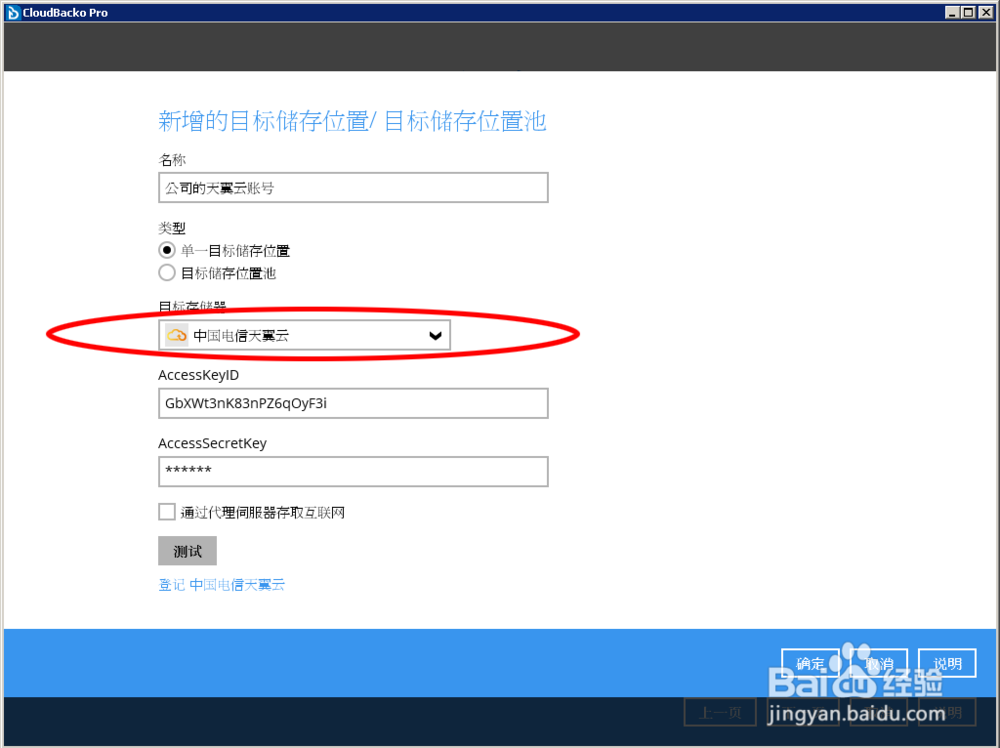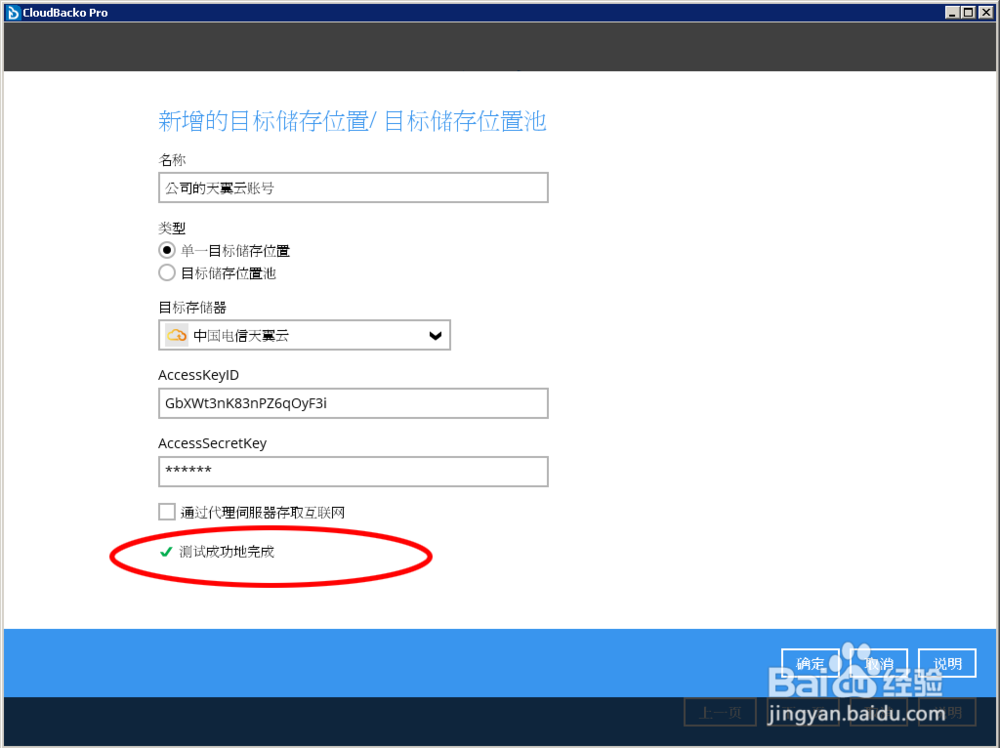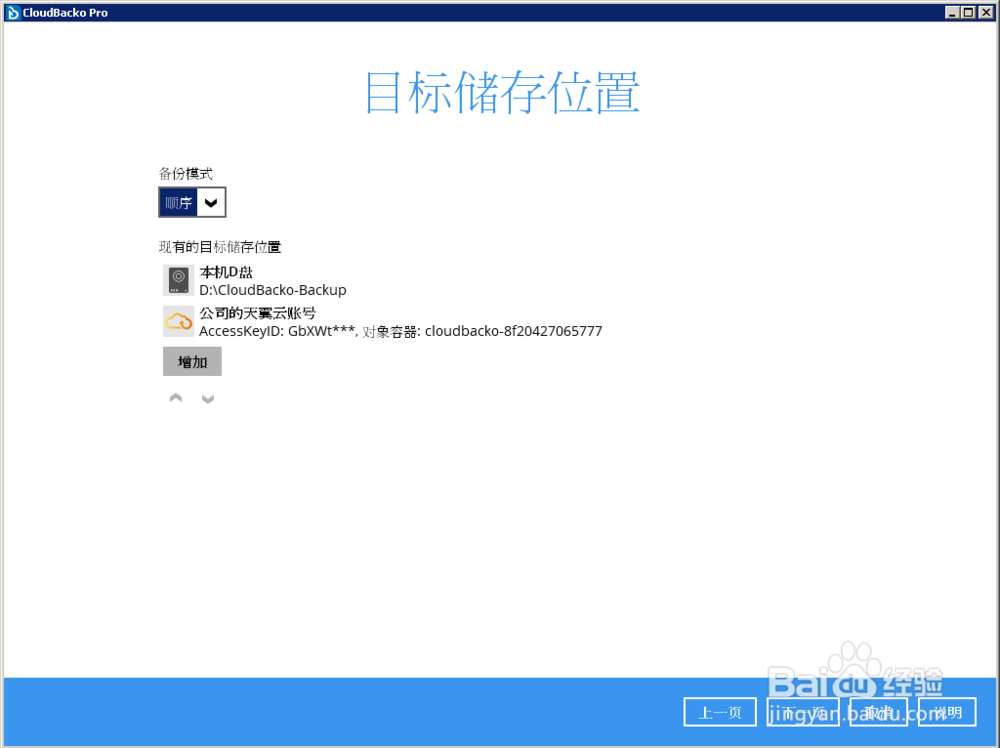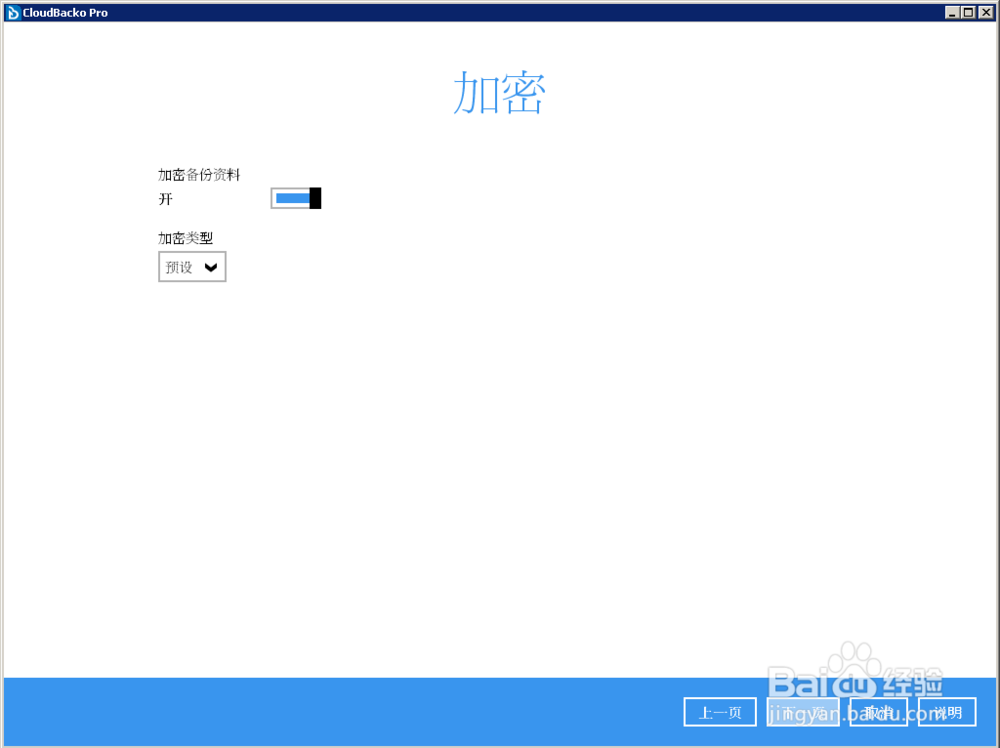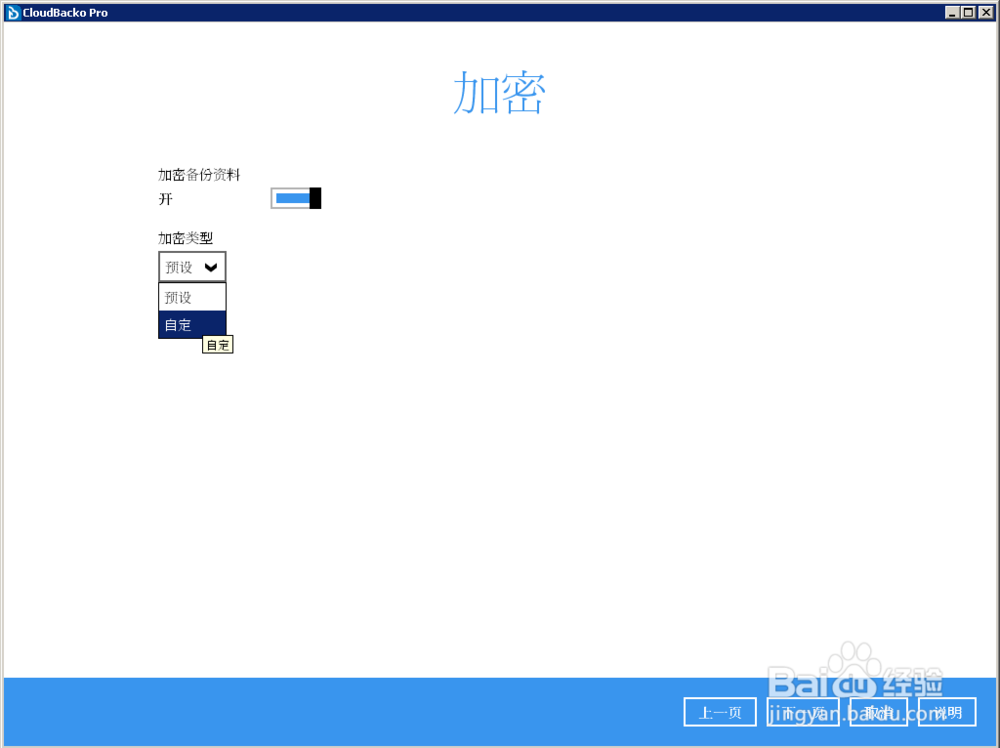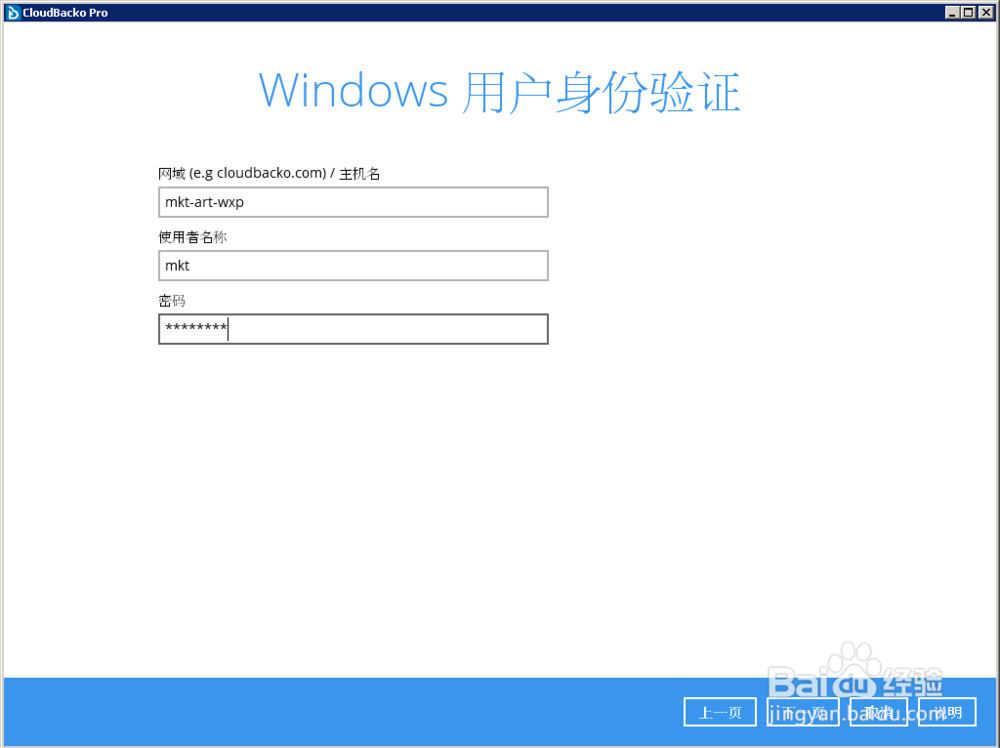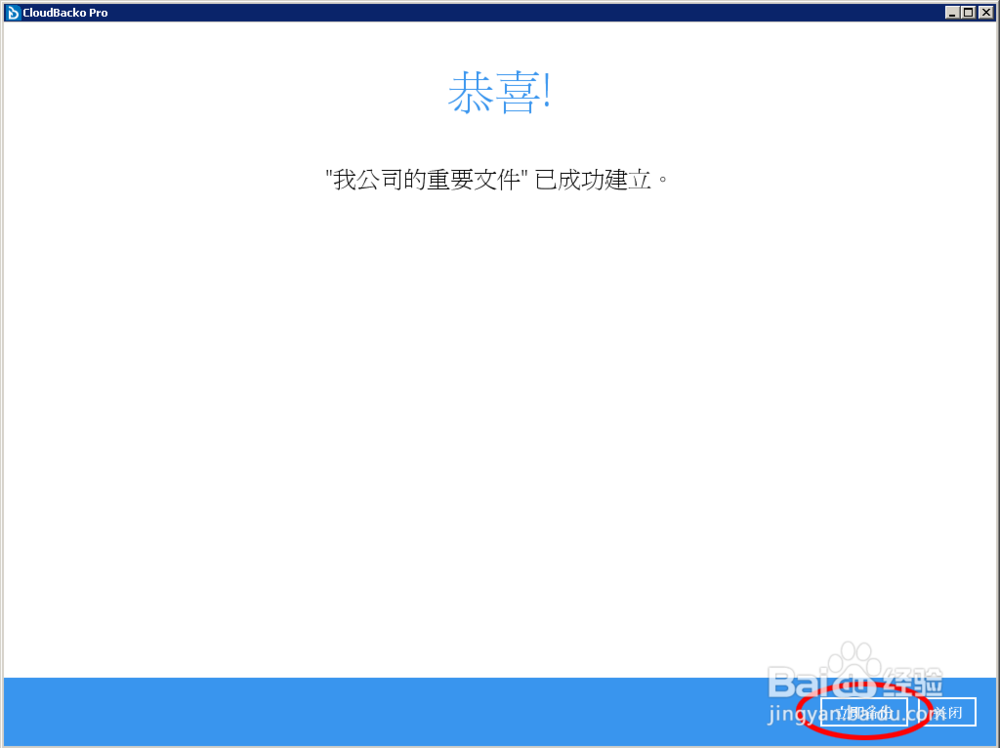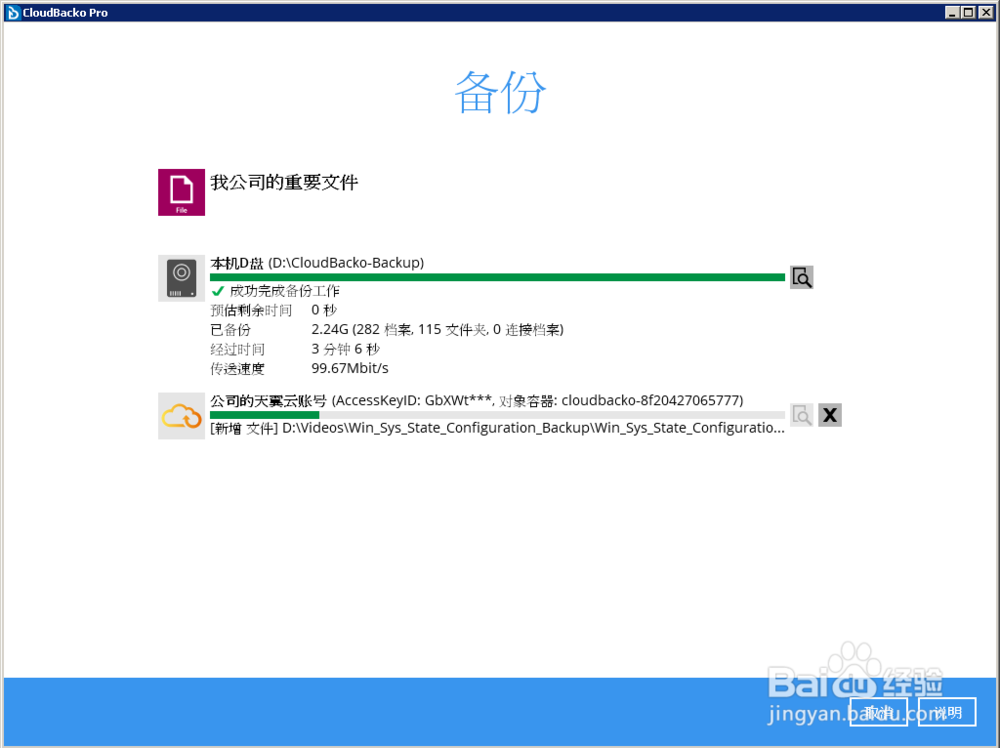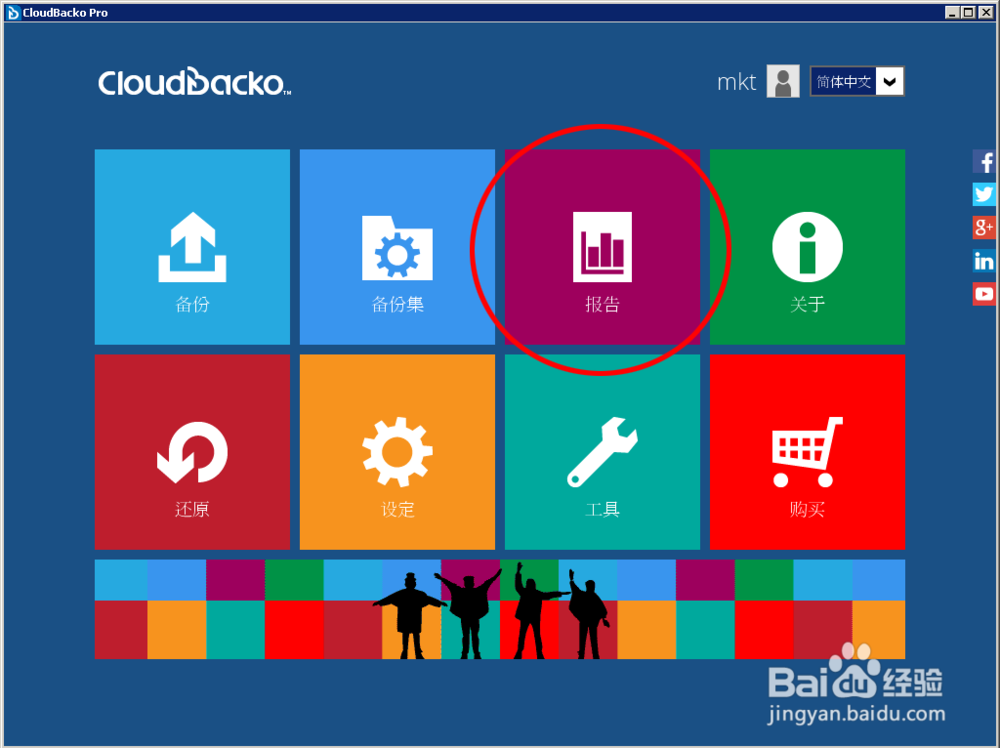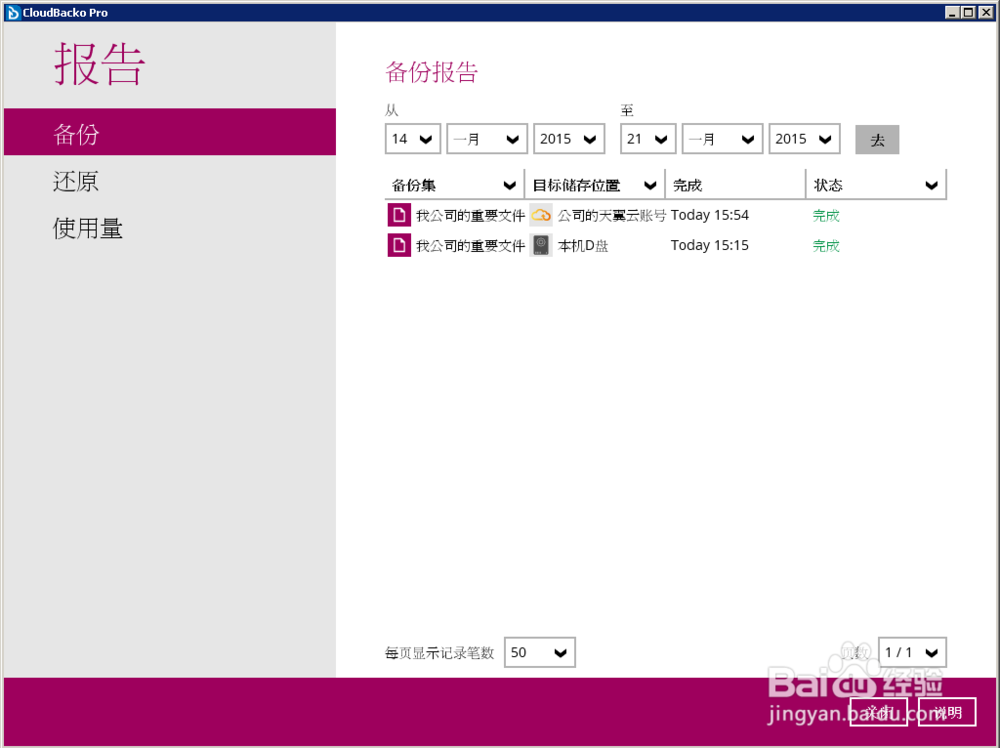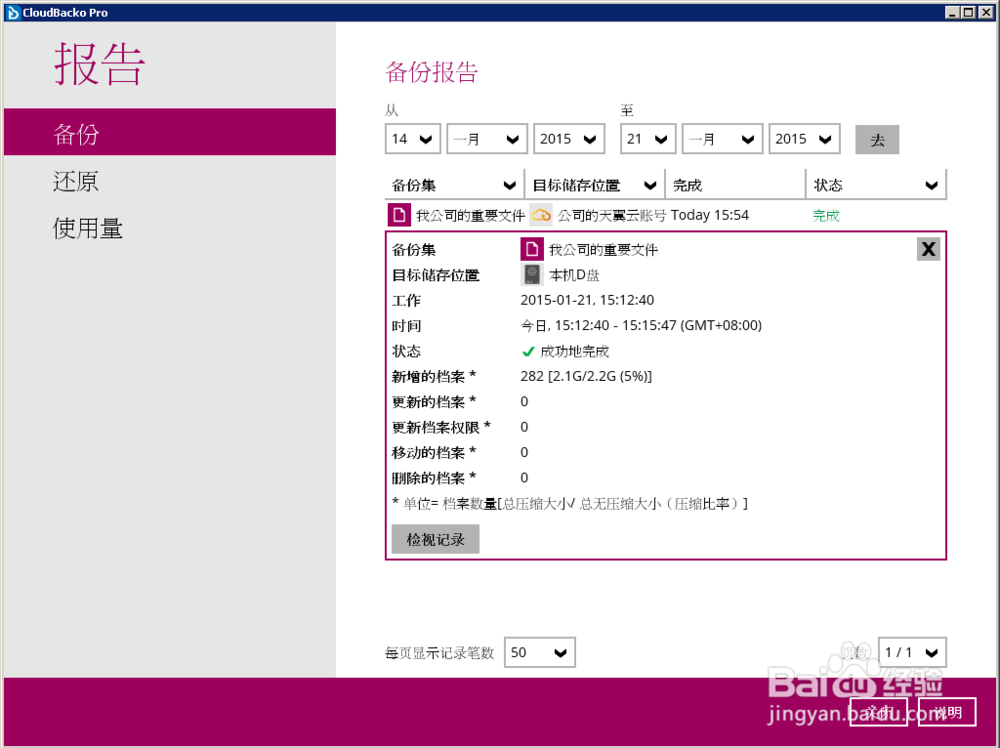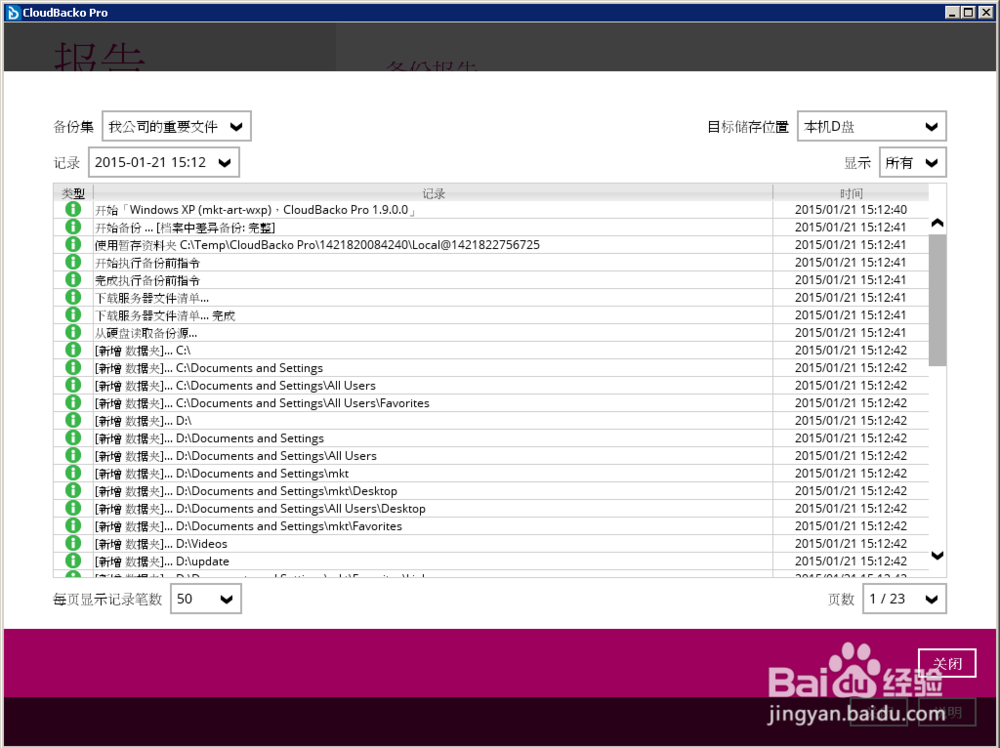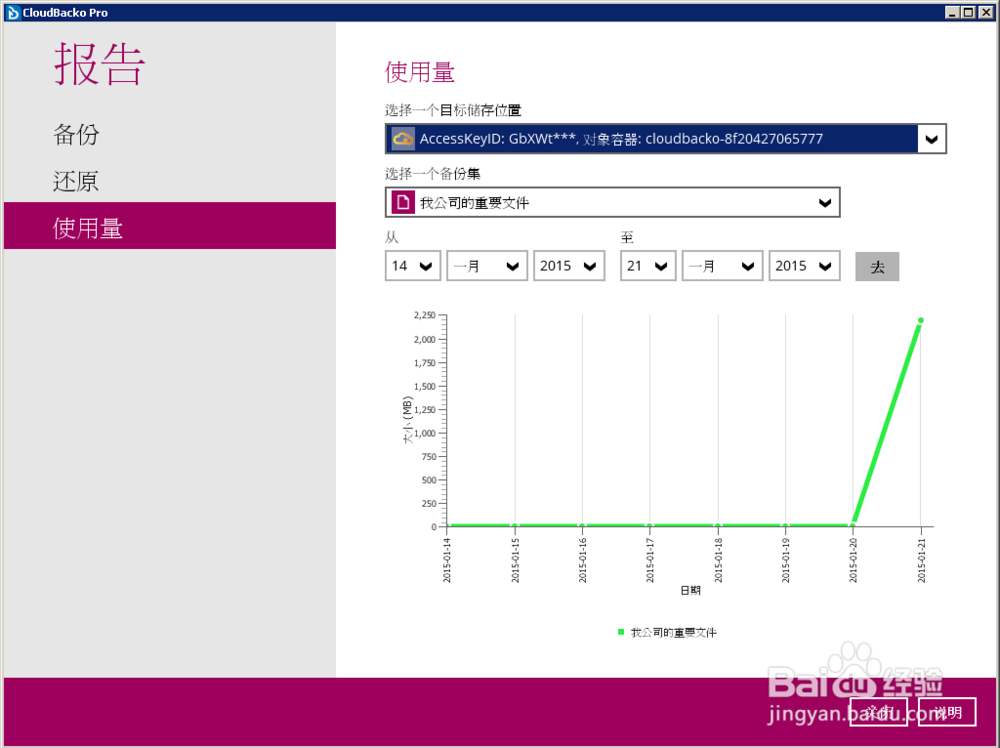云备酷备份软件怎么使用
1、成功安装云备酷后,会在系统托盘(仅限 Windows)处建立并显示一个图标。双点击这个图标就能开启软件。
2、软件主页面如下图,首先要建立备份集。云备酷Pro是专为备份虚拟机、服务器、数据库的备份软件,所以可以创建文件(档案)、Oracle、Lotus Domino、VMware、Hyper-V等备份集。我们在这里先创建一个文件备份集吧。首先点击备份集。
3、新安装的软件里没有任何备份集的,按增加来创建第一个备份集。
4、备份类型选择为"文件备份",然后可以修改这个备份集的名字。完成后按"下一步"。
5、选择备份来源。你可以选择上面的快捷方式,也可以点击 "我想选择要备份的档案" 来开启进阶选择器。完成后按"下一步"。
6、接下来就是设定备份排程,先启用备份排程这个功能,然后新增排程。
7、可以先新增一个每日的排程。
8、完成后该排程便会加到排程列表中。
9、云备酷每个备份集容许添加无限的排程,我们可以再加一个每周的排程,完成后该排程便会加到排程列表中。
10、好了,现在设定备份位置。我们可以先新增一个本地位置,比如是D盘。
11、完成后 D盘就会在列表中出现。再新增一个中国电信天翼云对像存储吧。
12、输入所需数据后按"测试",成功后,天翼云对像存储就可以加到备份位置列表中。现在我们有两个备份位置,一个本地、一个在云端。
13、再来是设定加密方式,"默认"加密方式是软件会自动生成一条256位全随机的钽吟篑瑜AES加密钥匙,强度足以抵御超级计算机的强攻。你也可以自定加密钥匙。
14、最后是输入 Windows 用户认证。
15、成功新增了备份集后,软件就会跟据你设定的排程,按时自动执行备份工作。你现在可以关闭程序,也可以直接执行一次手动的备份。按下"立即备份"即可。
16、完成备份后,你可以在主页按报告来查看不同的报告。